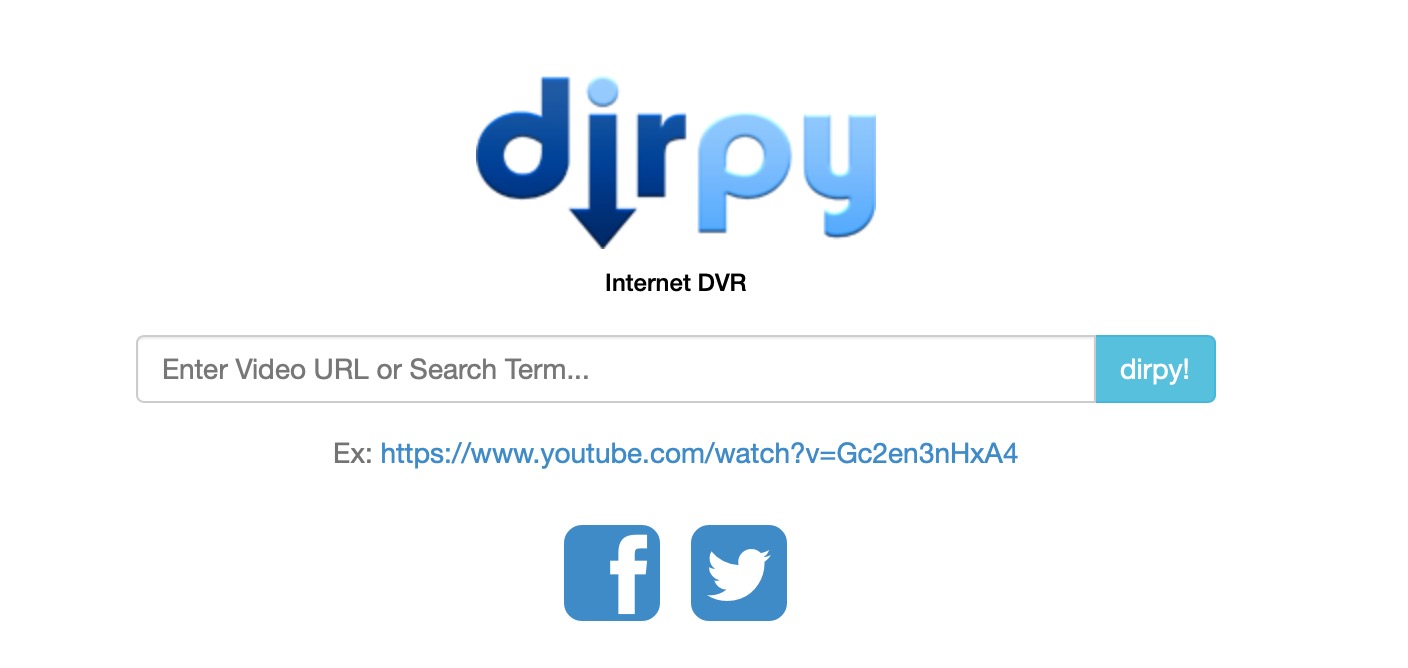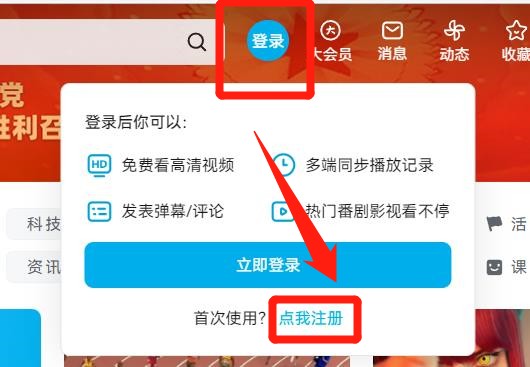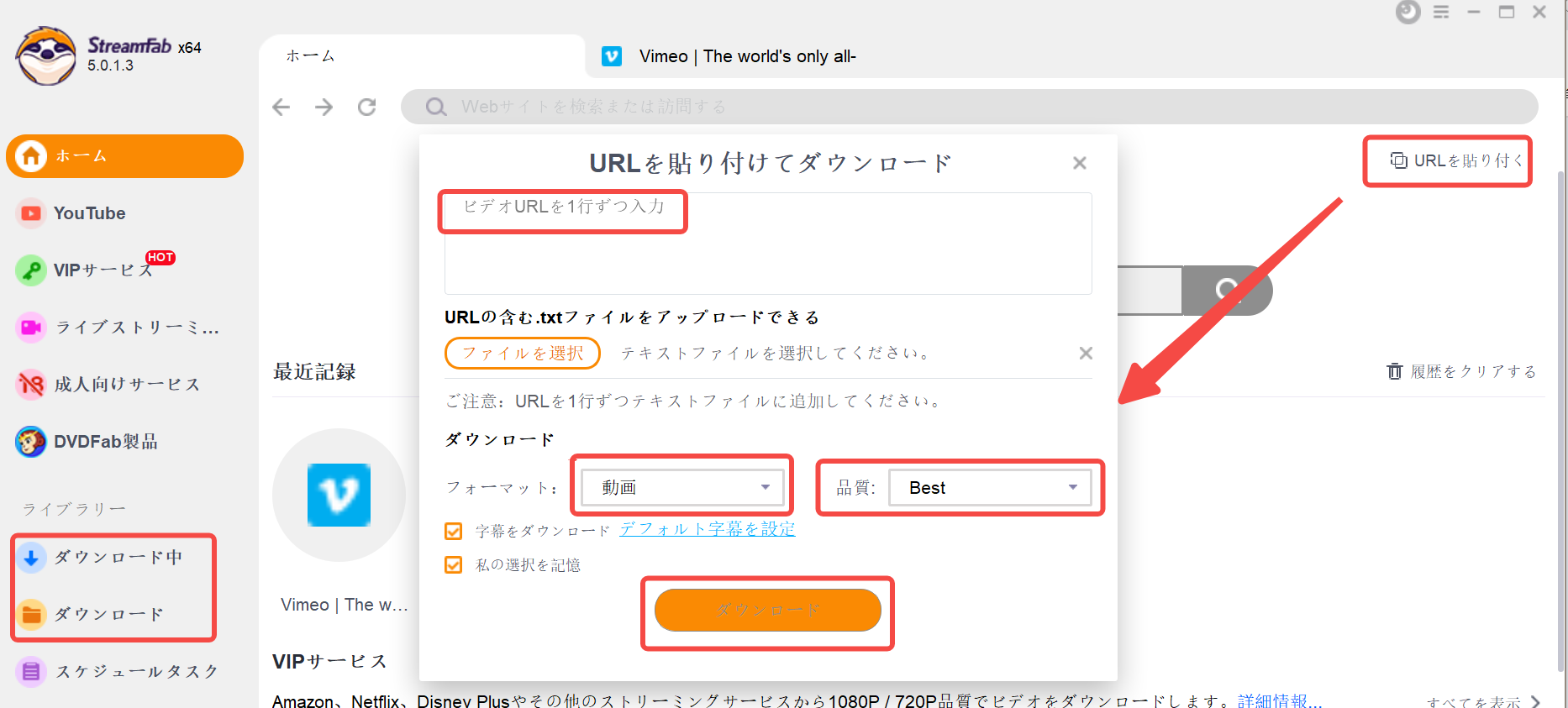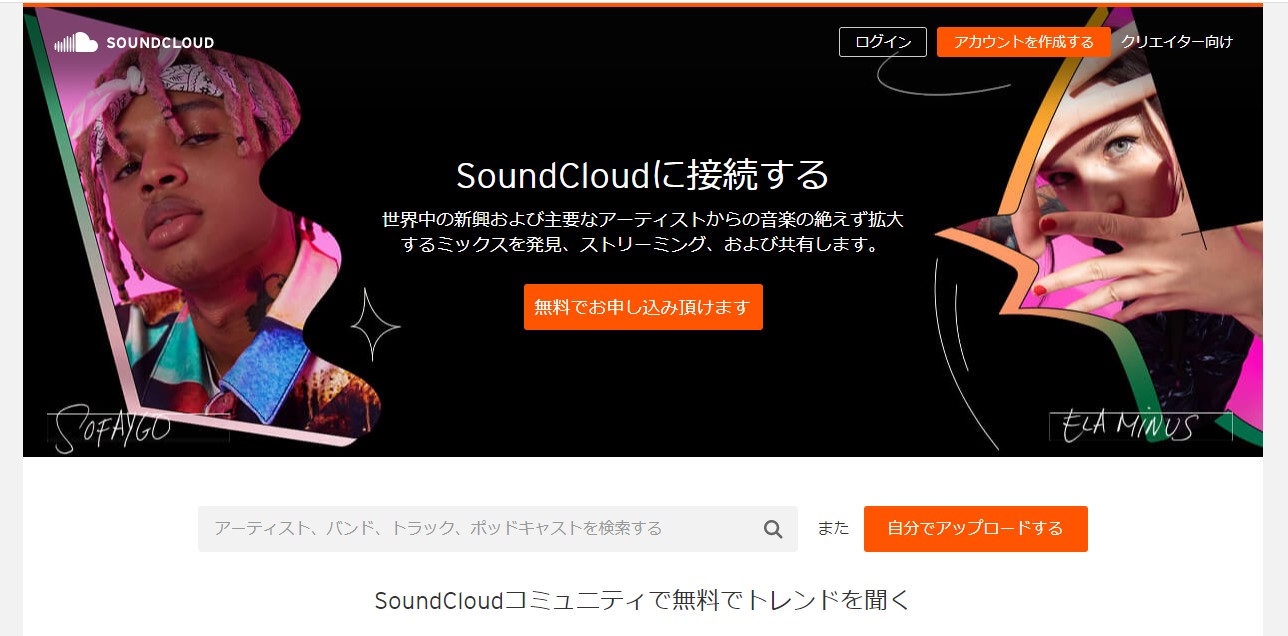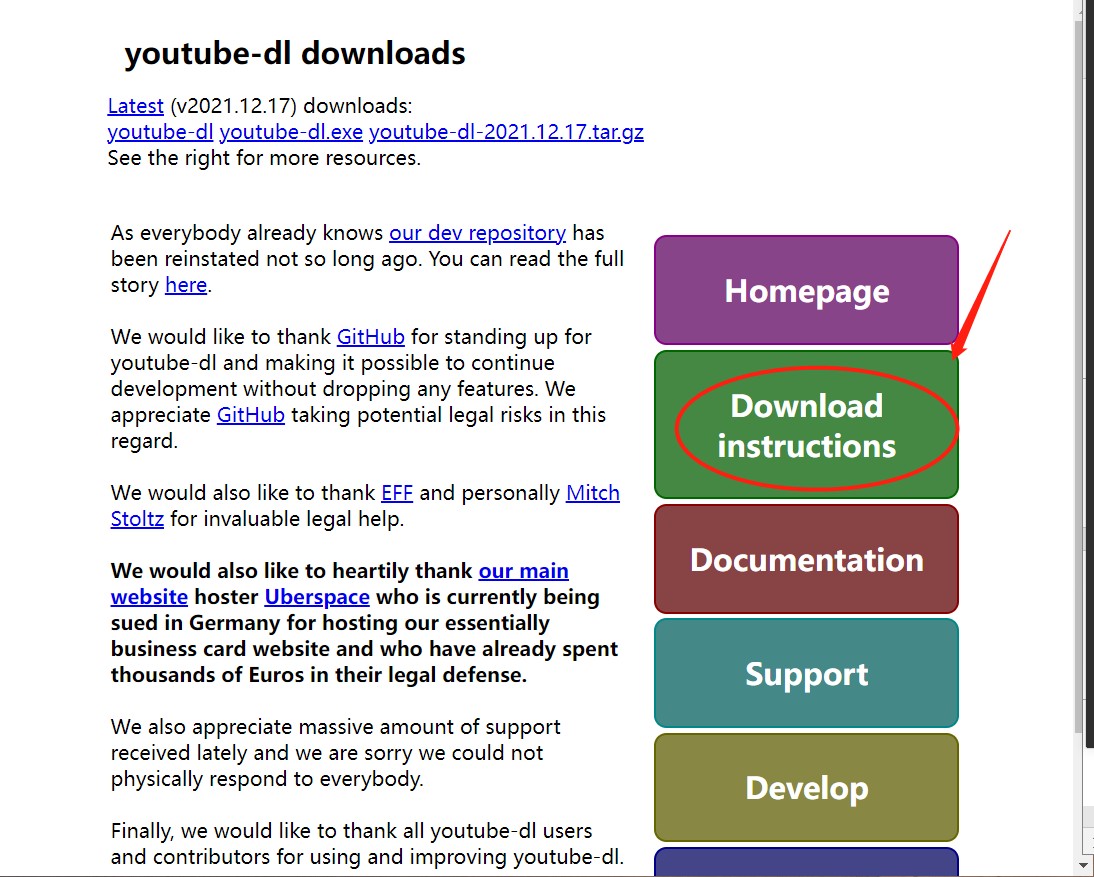無料音楽アプリ【ミュージックFM】は危険性ある?使い方を詳しくご紹介
要約: 「ミュージック FM」は、音楽を聴ける無料アプリです。AppストアとGoogle Playの両ストアでダウンロードできます。この記事はその使い方について詳しくご解説します。

「ミュージック FM」は、音楽を聴ける無料アプリです。AppストアとGoogle Play ストアの両ストアでダウンロードでき、iPhoneとAndroidの両方で使用することが出来ます。このアプリは、音質も良く、バックグラウンドやオフラインで再生することが出来るので、非常に人気のアプリです。
ただ、このアプリをAppストアとGoogle Play ストアで検索した際、関連アプリが多く表示されてしまい、「どのアプリを使用すればいいのか分からない」と思われる方も多いのではないかと思います。
今回の記事では、Google Play ストア内において「ミュージックFM」に関連する、比較的安全と思われるアプリを、使い方も併せて2つ解説していきます。
無料音楽アプリ「ミュージックFM」とは

無料音楽アプリ「ミュージックFM」はiPhoneやAndroidで使用することが出来る無料音楽アプリです。数多くの音楽を、バックグラウンド再生やオフライン再生などで、無料で聴くことが出来ます。
著作権法改正や違法サイト「漫画村」が摘発された影響から、AppストアやGoogle Play ストアでは、公式に配信されていた「ミュージックFM」は、現在はありません。また、以前までは「ミュージックFM」のWebサイトも存在しましたが、アプリが摘発されたためか、現在はサーバーが存在していません。
2022年現在では、「ミュージックFM」の代わりとなるアプリは数多くの種類が配信されていますが、配信されては削除され、また新しいアプリが配信されるという、まさにイタチごっこ状態となっています。
無料音楽アプリ「ミュージックFM」は安全?危険?

停止と配信を繰り返す「ミュージックFM」ですが、これだけアプリが入れ替わっていると「実は危険なアプリではないか」と思われる方もいらっしゃるかもしれません。そこで「ミュージックFM」アプリは安全なのか?それとも危険なのか?という点について解説していきます。
「ミュージックFM」は公式に配信許可を取っていない⁉

冒頭でも解説したように「ミュージックFM」は無料で音楽を聴けるアプリですが、このアプリで配信されている曲は公式に配信許可を得ていないものがほとんどです。
そのため、いわゆる「違法アプリ」「脱法アプリ」と呼ばれることが多く、法的にもアウトになる可能性が十分にありますので、使用する際は注意が必要です。
「ミュージックFM」は著作権面において違法

上記でも解説したように、「ミュージックFM」は非公式の音楽配信アプリであり、いわゆる違法アプリです。なぜなら、このアプリは許可なく音楽をアプリにアップロード・配信をしており、これは著作権に関する法律において、完全に著作権を侵害しているからです。
また、違法にアップロードされた動画あるいは音源をダウンロードすると、著作権法違反で罰せられる可能性があります。ストリーミング再生することに関してはユーザー側の違反にならない場合もありますが、いずれにせよ注意が必要です。
「ミュージックFM」でウイルスは感染する?

結論から言うと、現状AppストアやGoogle Play ストアに存在する「ミュージックFM」アプリ自体にウイルスが仕込まれている可能性は低いと考えられます。
なぜなら、ユーザー側の個人情報や端末へのハッキングを目的とするウイルスをアプリに仕込むと、当然ですがAppleとGoogleのアプリ審査に通らないため、ストアでダウンロードすることも出来ません。(極稀に運営の目をかいくぐるアプリもありますが、基本的にすぐ削除されます。)
ただし、アプリ自体にウイルスは仕込まれていなくても、アプリ使用時に表示される広告をクリックしたり、個人情報を登録したりする場合には、ハッキングされたりデータを悪用されたりする可能性はあります。どんな場合でも自己責任になるので、
Google Playストアでおすすめの「ミュージックFM」アプリ2つと使い方
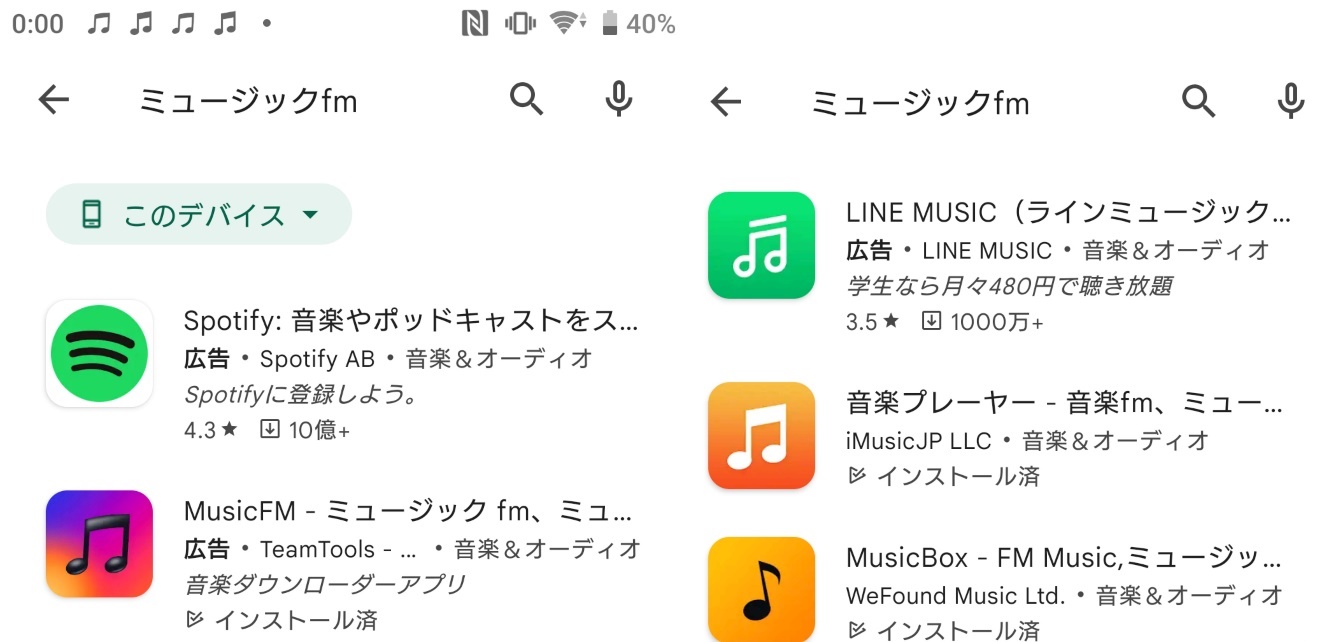
Appストアと同様に、Google Playストアでも「ミュージックFM」と検索すると、多くの類似アプリが表示されます。その中で、レビュー数やダウンロード数からおすすめの「ミュージックFM」アプリ2つと使い方を解説します。
おすすめアプリ① 音楽プレーヤー 音楽fm、ミュージックfm~音楽聞き放題
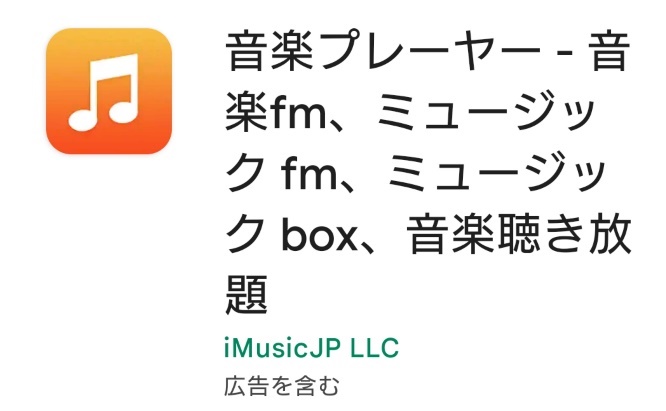
おすすめアプリの1つ目は、「音楽プレーヤー 音楽fm、ミュージックfm~音楽聞き放題」です。このアプリは、個人情報を入力する必要がなく、端末内の写真やメディアへのアクセスを求められるだけなので、セキュリティ面を考えても利用しやすいアプリです。
アプリのインストール方法と使い方を解説します。
1 Google Playストアの検索バーで「ミュージックFM」と入力すると、以下の画面のように多くのアプリが表示されます。その中から「音楽プレーヤー 音楽fm、ミュージックfm~音楽聞き放題」を選択して、インストールします。
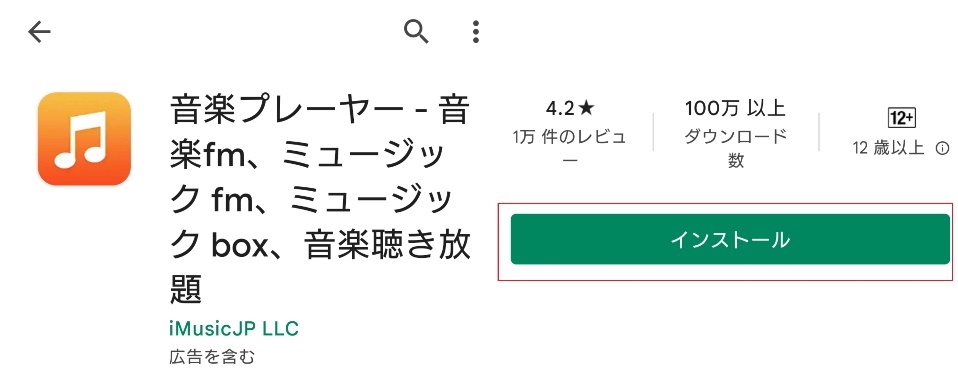
2 アプリをインストールが完了し、アプリを起動すると、「機器内の写真~へのアクセスをMusic FMに許可しますか?」という画面が表示されるので、「許可」をタップします。
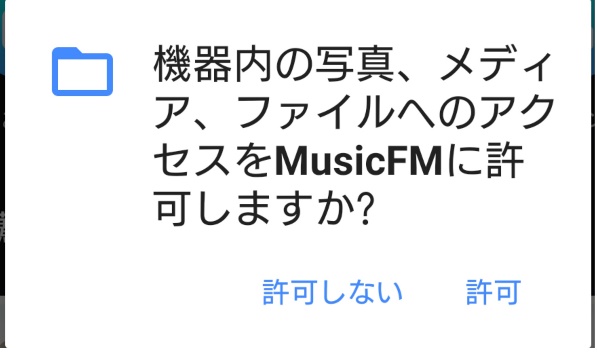
3 聴きたい音楽のサムネイルをクリックします。
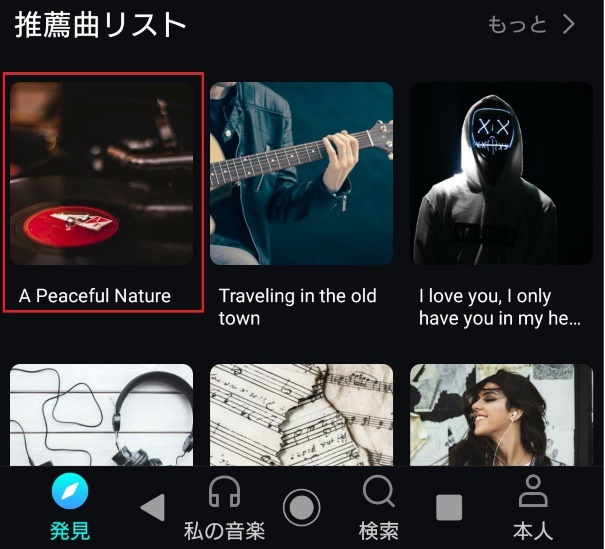
この時、音楽を検索する場合は、画面上の検索バーから曲名を入力します。おすすめのミュージック等はホーム画面中央に表示されています。
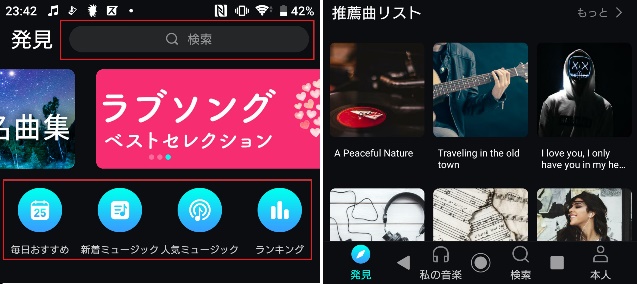
4 すると、曲のリストが表示されるので、聞きたい曲をタップすると音楽が再生されます。
5 画面下のバーをタップすると、現在聞いている音楽画面に変わります。
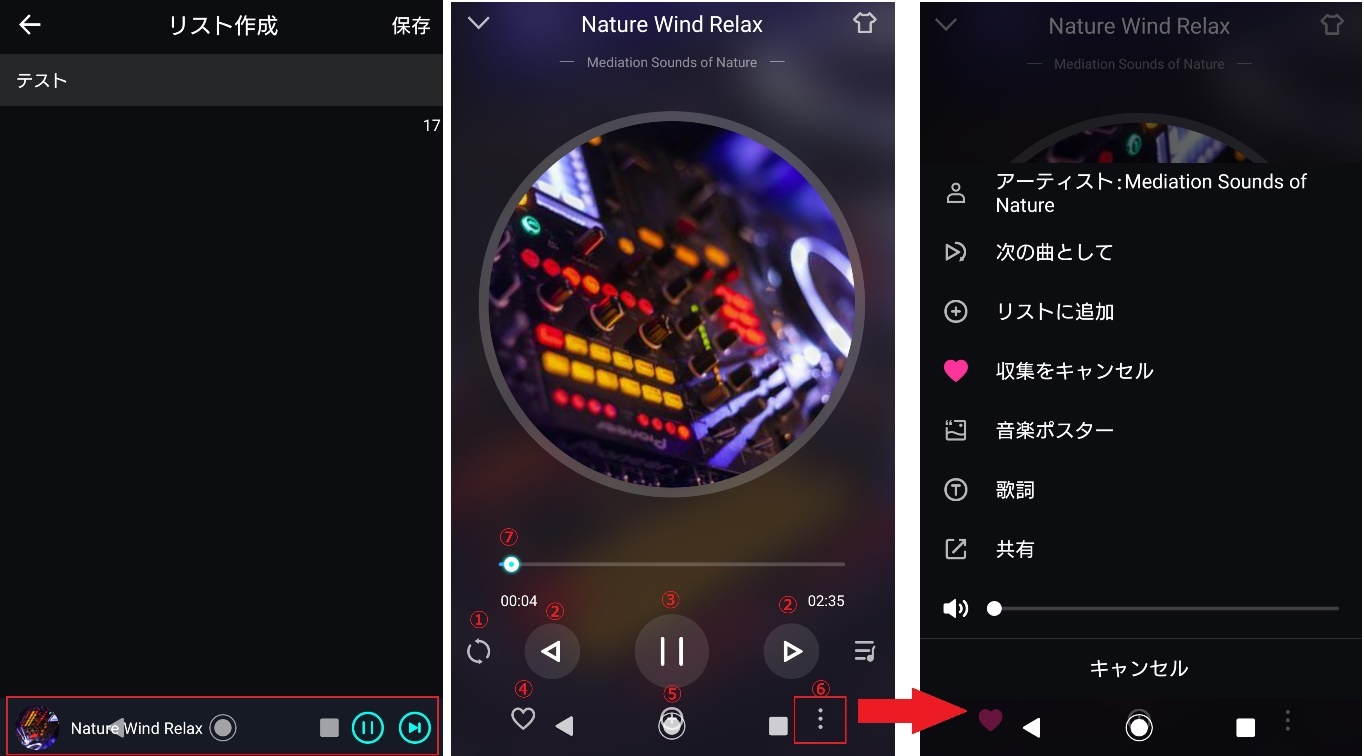
ここでは、以下の設定をすることが出来ます。
- リピート(シャッフル、単曲)
- 次曲へスキップ再生&停止
- 再生&停止
- コレクション
- 私の曲リストへ追加
- その他(歌詞やアーティスト名など)
- 再生箇所
お気に入りの曲がある場合は、⑤私の曲リストを選択します。
6 「私の曲リスト」を選択すると、以下の画面のように曲を追加するリスト画面が表示されるので、「リスト作成」をタップします。

7 すると、リストの作成画面になりますので、リスト名を入力して保存をタップします。
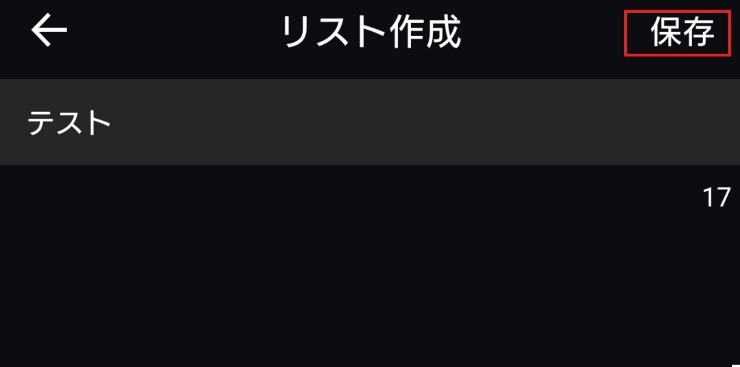
8 ホーム画面下の「私の曲」をタップすると、リストに追加した曲やコレクションに追加した曲などを聴くことができます。
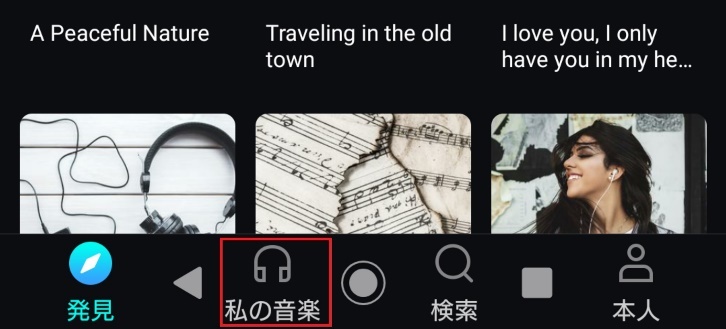
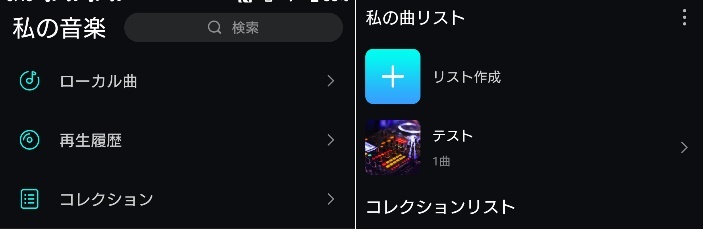
ちなみに、「私の曲リスト」の横にある「:」マークをタップすることで、リストを削除することもできます。
9 ホーム画面下にある「本人」をタップすると、スクリーン再生やタイマーなどを設定することができます。
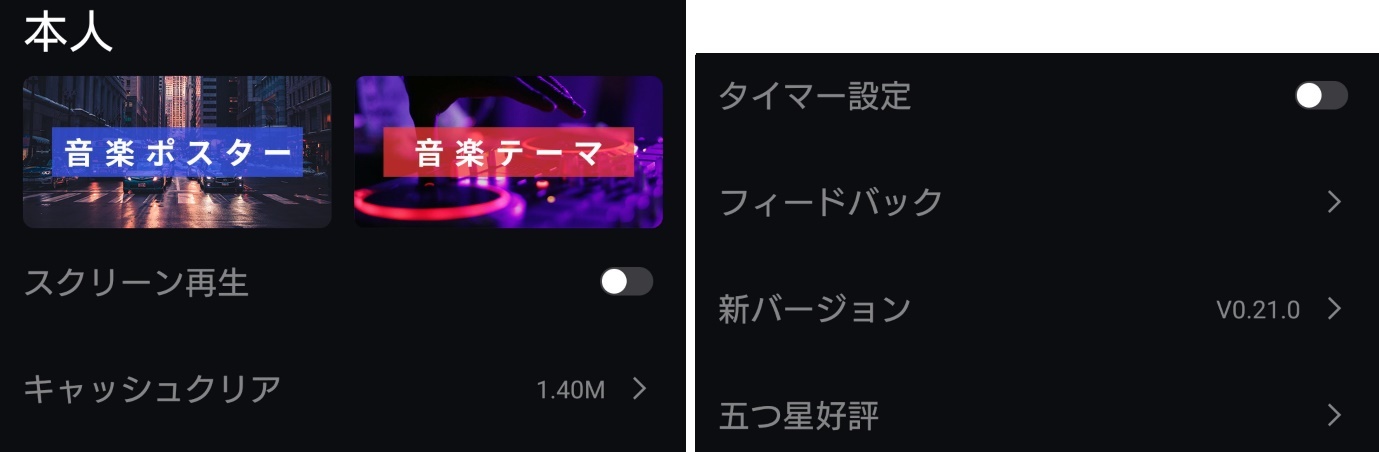
おすすめアプリ② Music Box、 FM Music、 ミュージックFM、 音楽プレーヤー
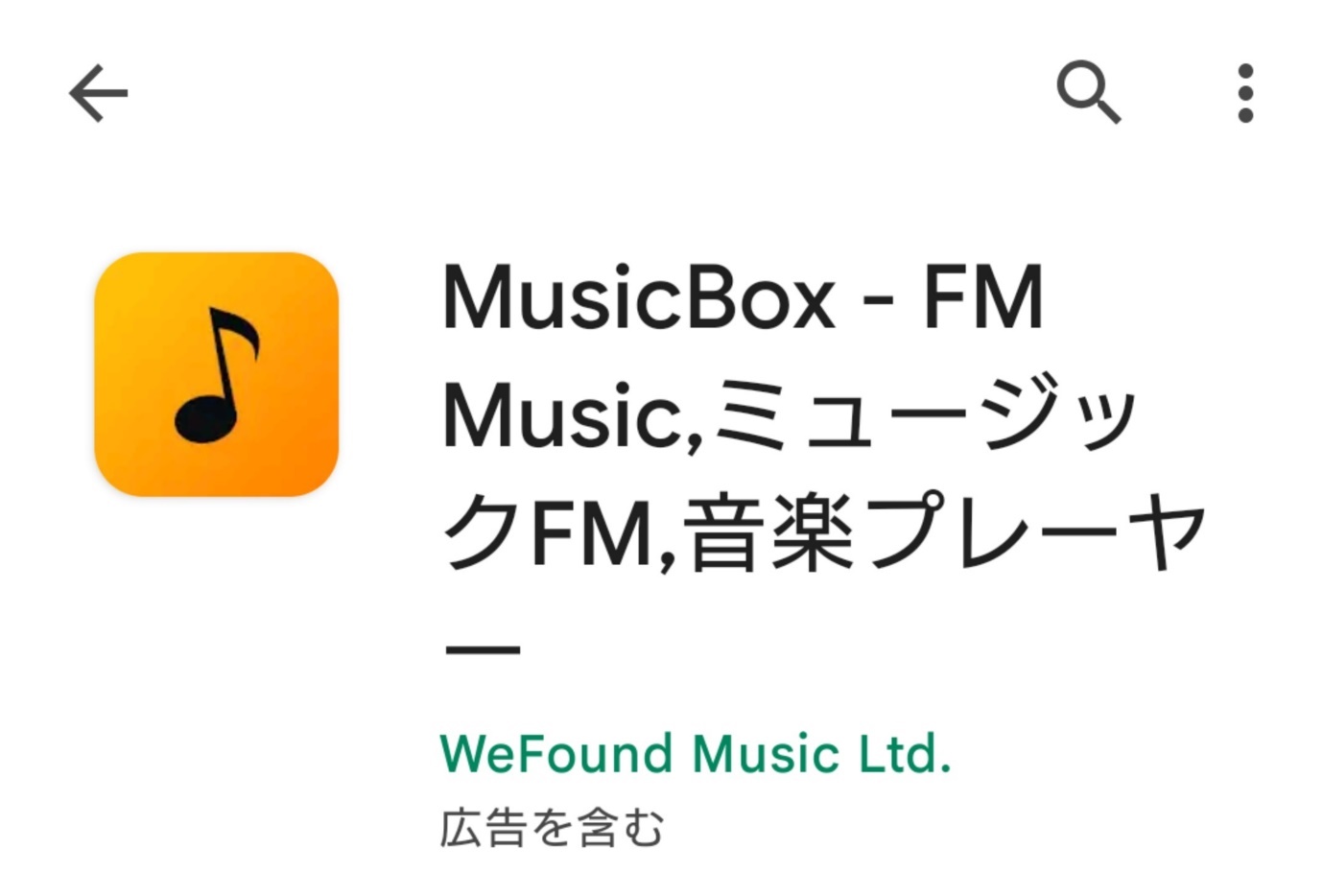
おすすめアプリ2つ目は、「ミュージックボックス, FM Music, ミュージックFM, 音楽プレーヤー」です。このアプリも個人情報を入力する必要がなく、端末内の写真やメディアへのアクセスを求められる���けなので、セキュリティ面でも利用しやすいアプリといえます。
インストール方法、使い方を解説します。
1 「音楽プレーヤ~音楽聞き放題」アプリの操作手順と同様、Google Playストアからアプリをインストールし、「機器内の写真~へのアクセスをMusic FMに許可しますか?」という画面が表示されるので、「許可」をタップします。
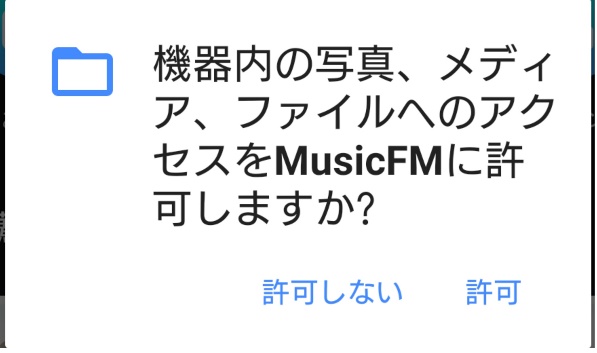
2 聴きたい音楽のサムネイルをクリックします。
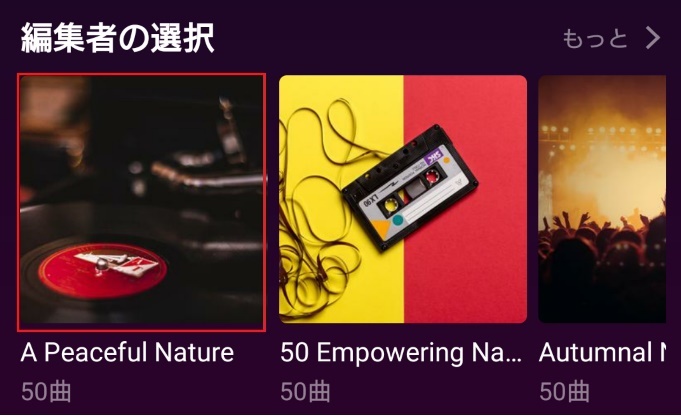
この時、音楽を検索する場合は、画面上の検索バーから曲名を入力します。おすすめのミュージック等は画面を下にスクロールすると表示されています。
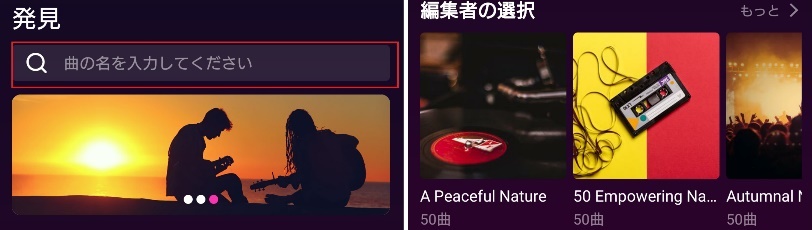
4 サムネイルをクリックすると、曲のリストが表示されるので、聞きたい曲をタップすると音楽が再生されます。
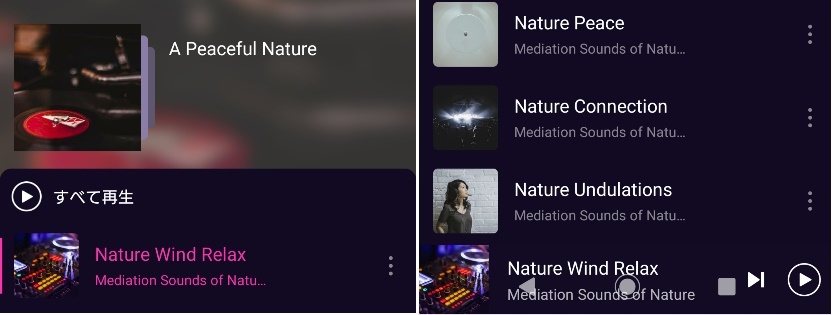
5 画面下のバーをタップすると、現在聞いている音楽画面に変わります。お気に入りの曲がある場合は、赤枠の「リストに追加」を選択します。
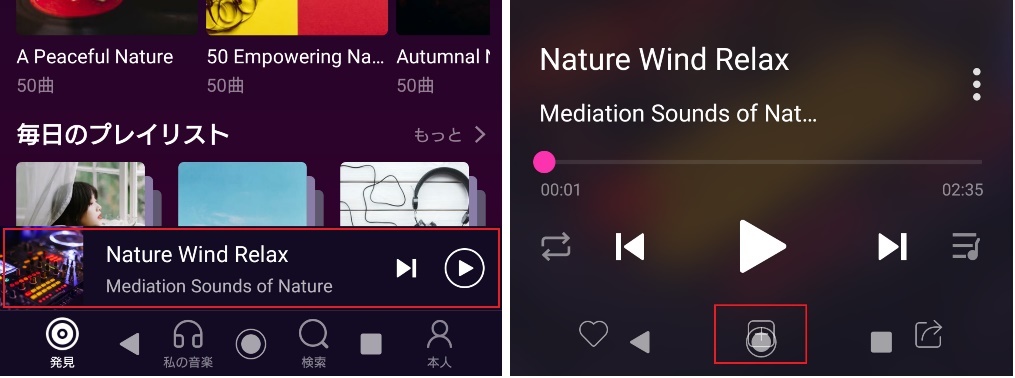
ここでも、先ほどご紹介したアプリと同様に、以下の設定をすることが出来ます。
- リピート(シャッフル、単曲)
- 次曲へスキップ再生&停止
- 再生&停止
- コレクション
- リストへ追加
- 共有
- 再生箇所
6 「リストへ追加」をタップすると、曲を追加するリスト画面が表示されるので、「リスト作成」→リスト入力→保存→作成したリストをタップすると、曲をリストに追加できます。
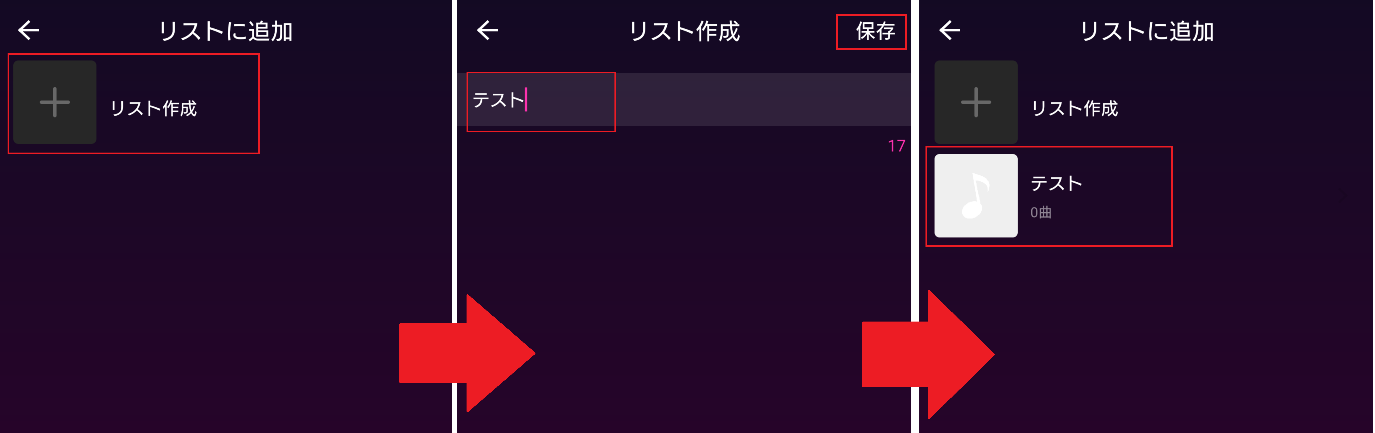
7 追加した曲は、ホーム画面下の「私の音楽」をタップすると、リストに追加した曲やコレクションに追加した曲などを聴くことができます。
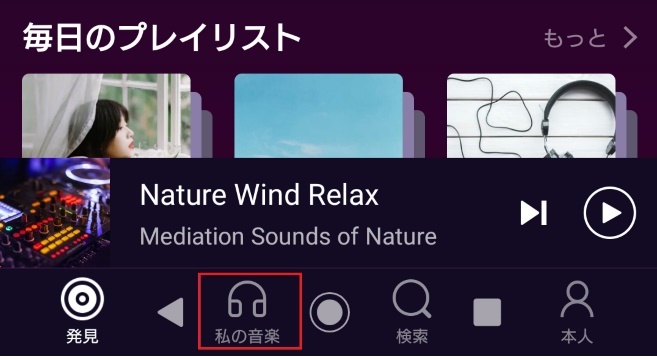
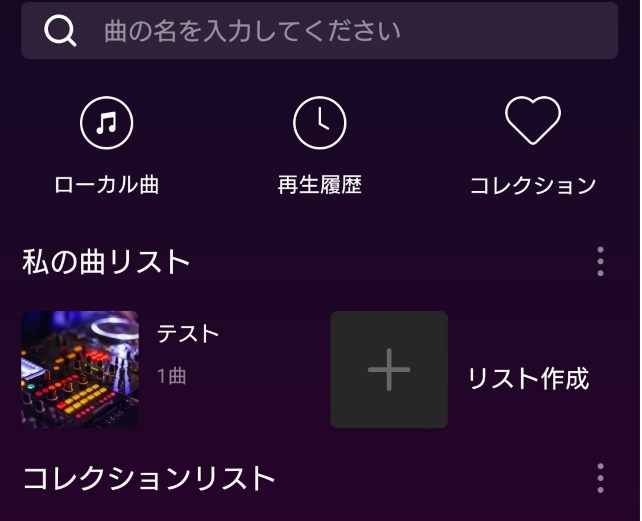
ちなみに、「私の曲リスト」の横にある「:」マークをタップすると、リストを削除することもできます。
8 ホーム画面下にある「本人」をタップすると、スクリーン再生やタイマーなどを設定することができます。
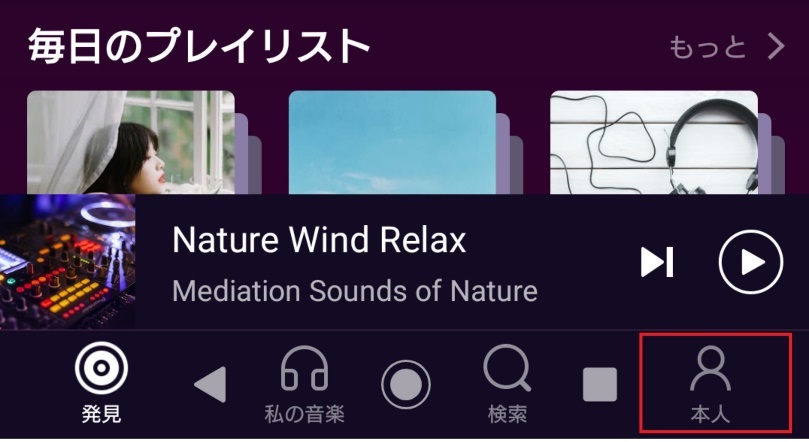
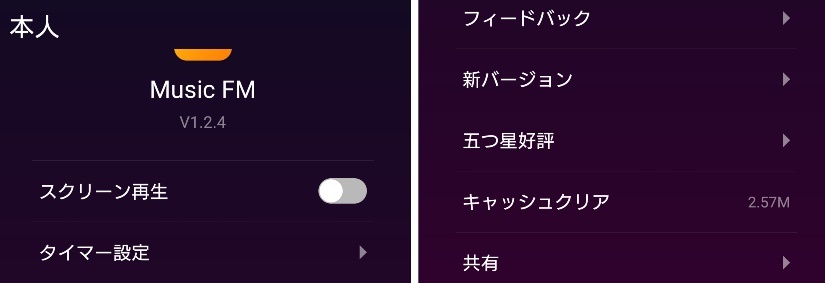
オススメアプリ③:StreamFab YouTube ダウンローダー Pro
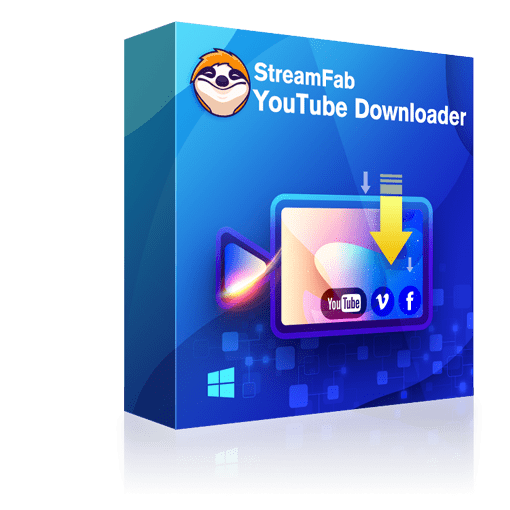 |
StreamFab YouTube ダウンローダー Proは、YouTube、Facebookなど1,000件を超える人気サイトから音楽や動画をダウンロードできるサービスです。 |
StreamFab YouTube ダウンロー���ー ProはYouTube、Dailymotion、Vimeo、fc2などの動画配信サイト及びFacebook、Instagram、twitterのようなSNS、1000以上のサイトから動画を音楽MP3ファイルとして保存できるソフトです。
音楽だけでなく、動画コンテンツを希望の解像度でMP4としてダウンロードして、自分のデバイスで保存したり、友達に転送したりすることができます。このソフトを使用すると、完全無料でYouTubeの動画を簡単にダウンロードして、どのデバイスでも再生できるフォーマットに変換することができます。
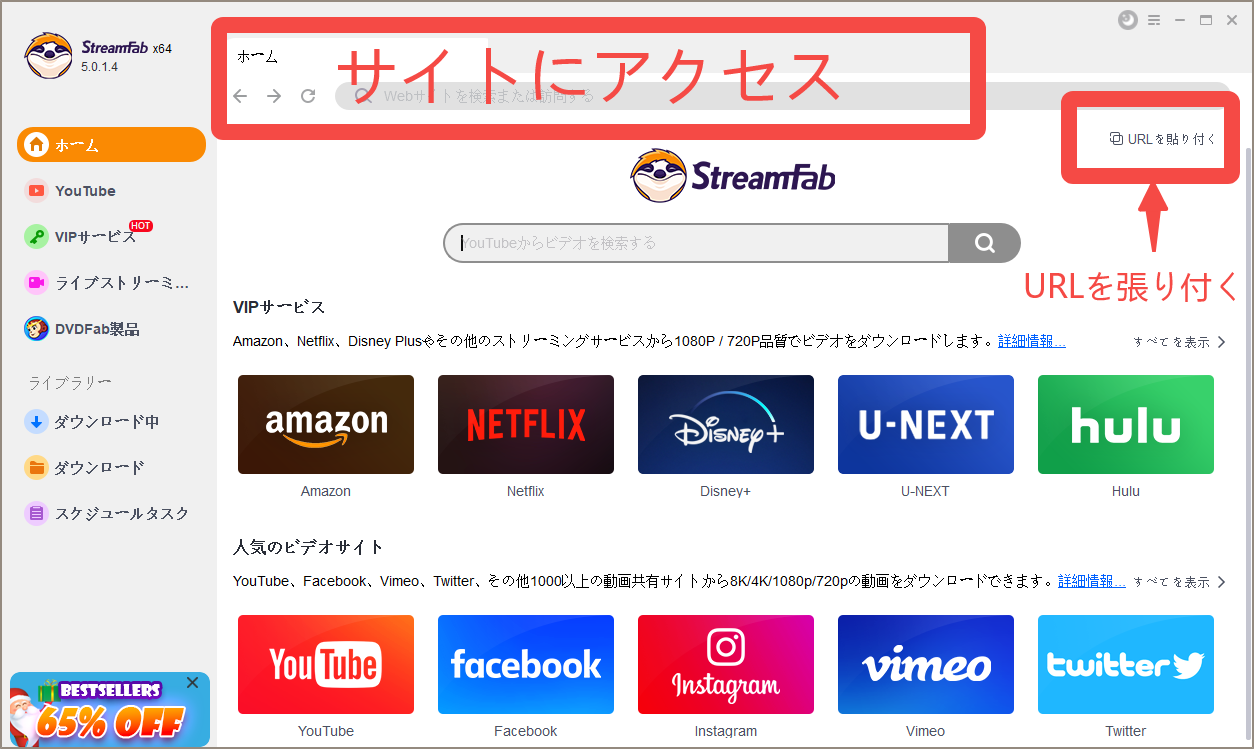
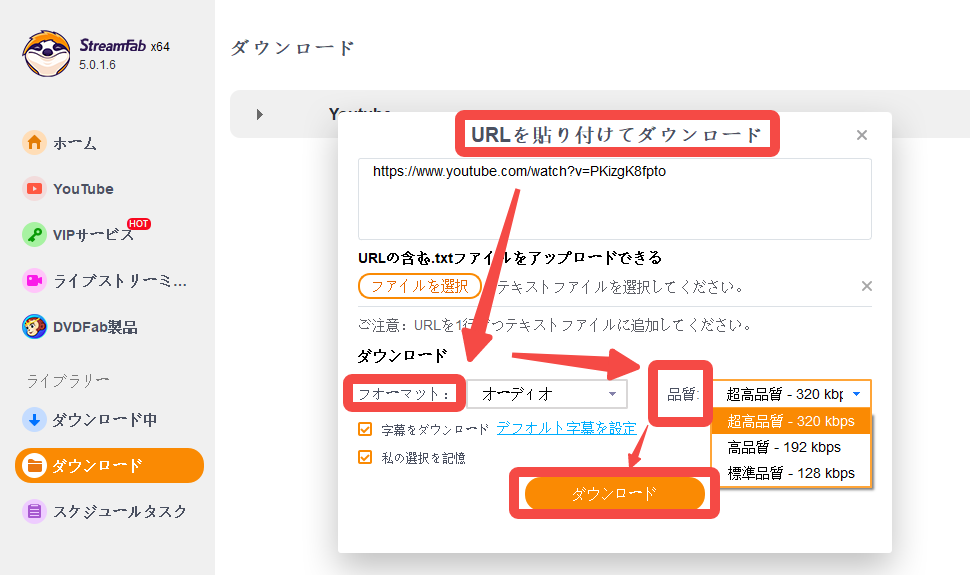
Youtube以外の動画サイトの場合、無料試用期間30日間が期限切れると、有料版にアップグレートする必要があります。その前に、30日間で無制限に体験しては?
早速したのボタンをクリックして、30日間で無料体験しましょう👇
ほとんどのアプリは「ミュージックFM」と使い方は同じ
Google Playストアで「ミュージックFM」と検索すると、��くの類似アプリが表示されます。ダウンロード数の多い上位アプリを全て使用しましたが、ほとんどのアプリで操作方法が同じであることが確認できました。ちなみに、Appストアで上位表示されるアプリにおいても、同様の内容を確認することが出来ました。
アプリ毎に販売元は違いますが、アプリの内容自体が酷似していることから考えると、このアプリの設計図のようなものがインターネットに出回っているか、もしくは同じ開発者がアプリ名を変えてアプリを配信しているかが考えられます。
もしこれらの無料音楽アプリを使用したくない場合は、有料版の音楽アプリを検討するのもよいでしょう。
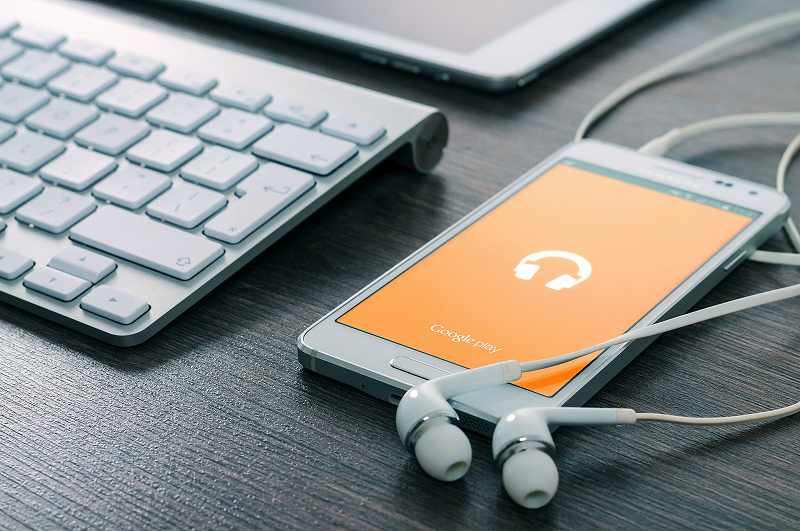
まとめ
今回の記事では、無料音楽アプリ「ミュージックFM」の使い方、アプリ自体の安全性や危険性について解説しました。冒頭でも解説したように、「ミュージックFM」と呼ばれるアプリは数多くありますが、どのアプリも音楽を無法アップロードしているものばかりです。動画をダウンロードすること、ダウンロードした動画を販売することは、罰せられる可能性が高くなります。
ただし、プライベートで聴く分には違法になる可能性は低いといえます。個人で音楽を聴くにはおすすめのアプリでしょう。
今回の記事を参考にしていただき、是非一度試してみてください。